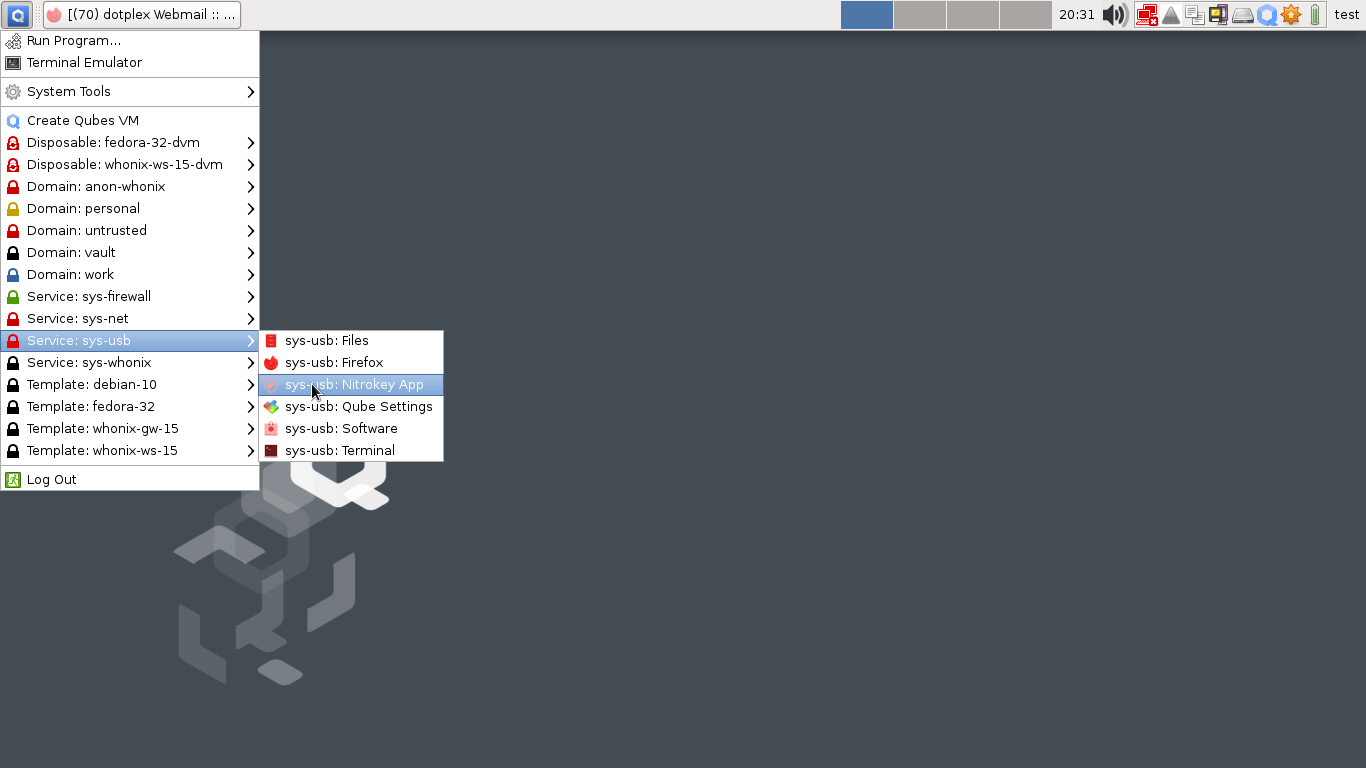Installation Nitrokey-App¶
Bemerkung
In den meisten Fällen ist die App bereits vorinstalliert. Drücken Sie einfach die Schaltfläche „Anwendungen aktualisieren“ unter den Sys-usb-Einstellungen (siehe Bild Punkt 7), wenn die App nicht im Menü angezeigt wird.
Setzen Sie in den „Qubes Settings“ von sys-usb „Networking“ auf Standard und „Apply“ die Änderungen.
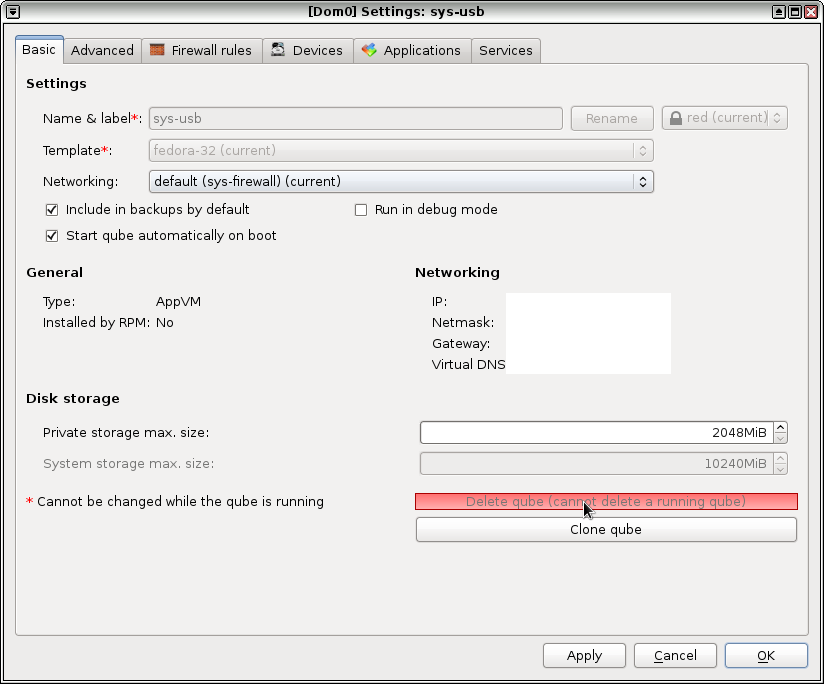
Setzen Sie in den „Qubes Settings“ der Fedora-Vorlage „Networking“ auf Standard und „Apply“ die Änderungen.
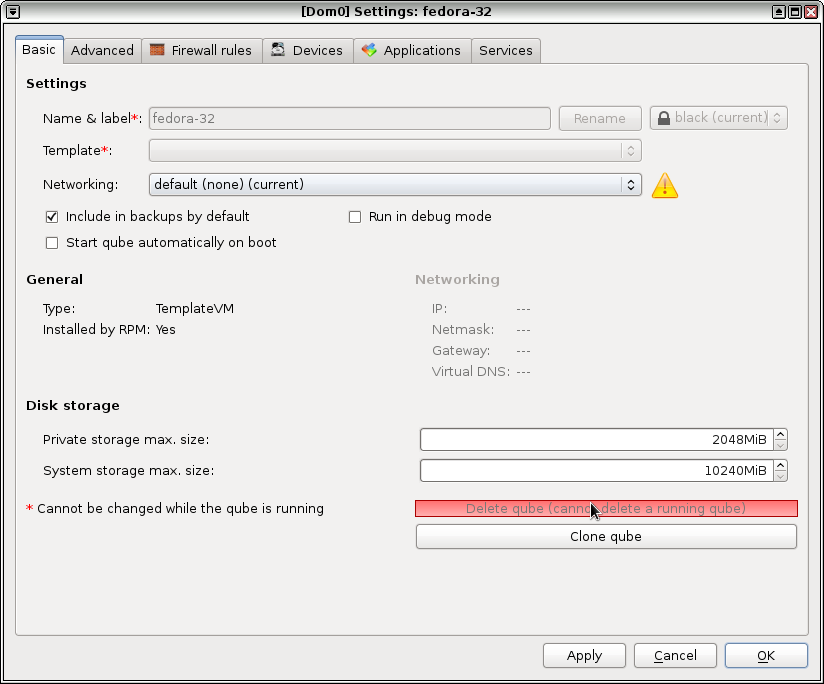
Öffnen Sie das Terminal der Fedora-Vorlage und führen Sie
sudo dnf install nitrokey-appaus.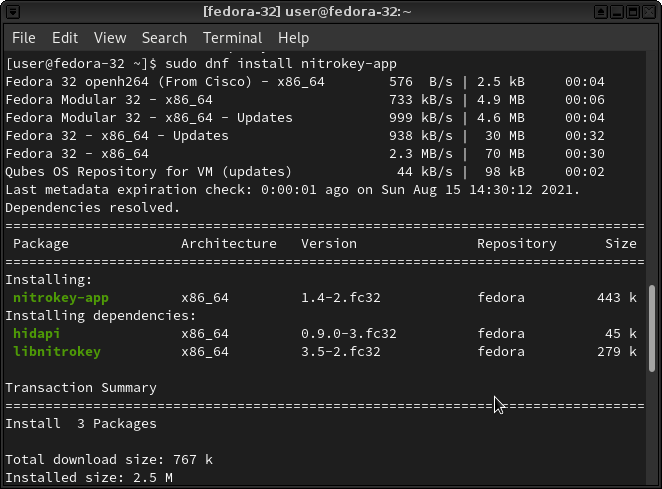
Schalten Sie die Vorlage ab.
Starten Sie alle Qubes auf der Grundlage der Vorlage neu.
Gehen Sie zu „Anwendung“ von sys-usb und wählen Sie die Nitrokey-App aus.
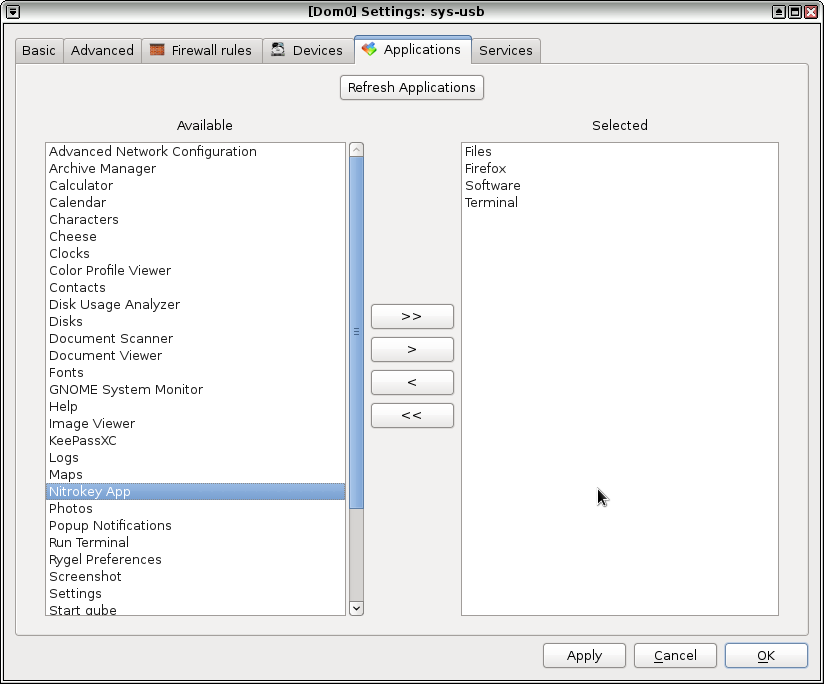
Klicken Sie auf den Pfeil, der nach rechts zeigt, um ihn zu den Verknüpfungen zu verschieben, und „Übernehmen“ Sie die Änderungen.
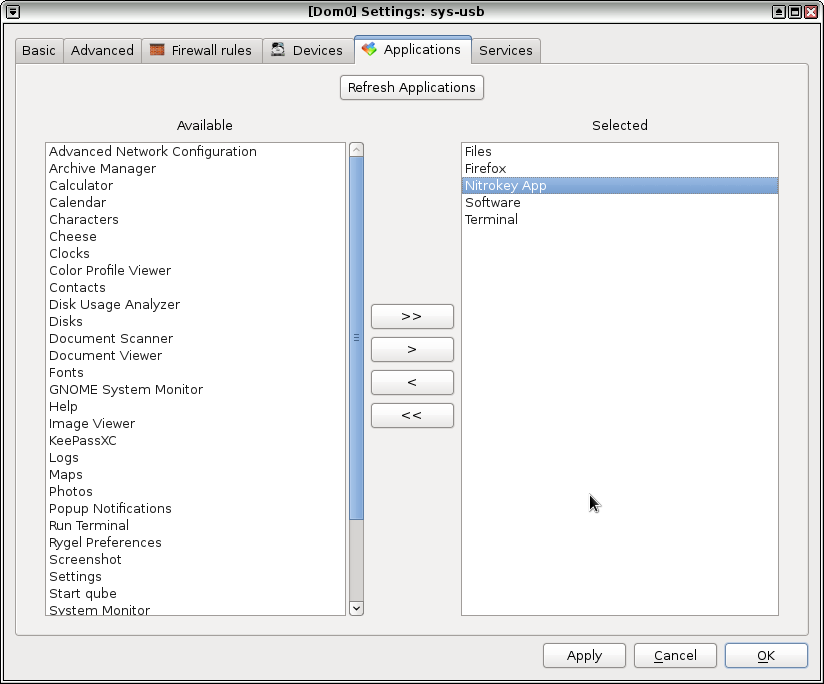
Jetzt können Sie auf die Nitrokey-App zugreifen, indem Sie auf sys-usb klicken.